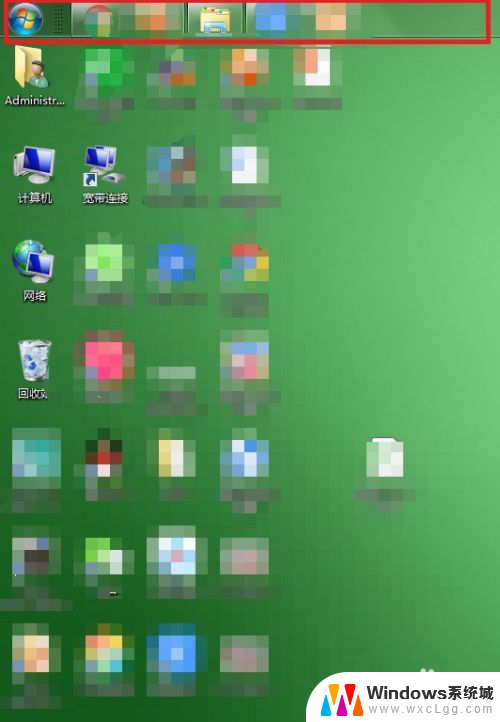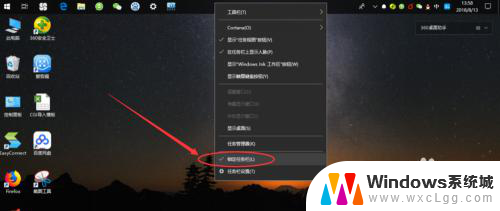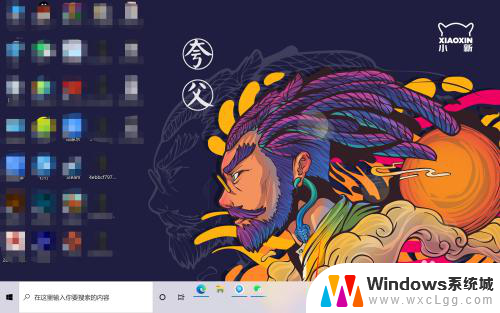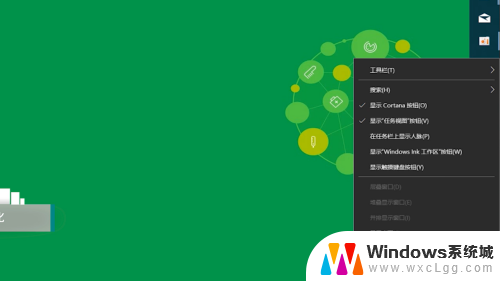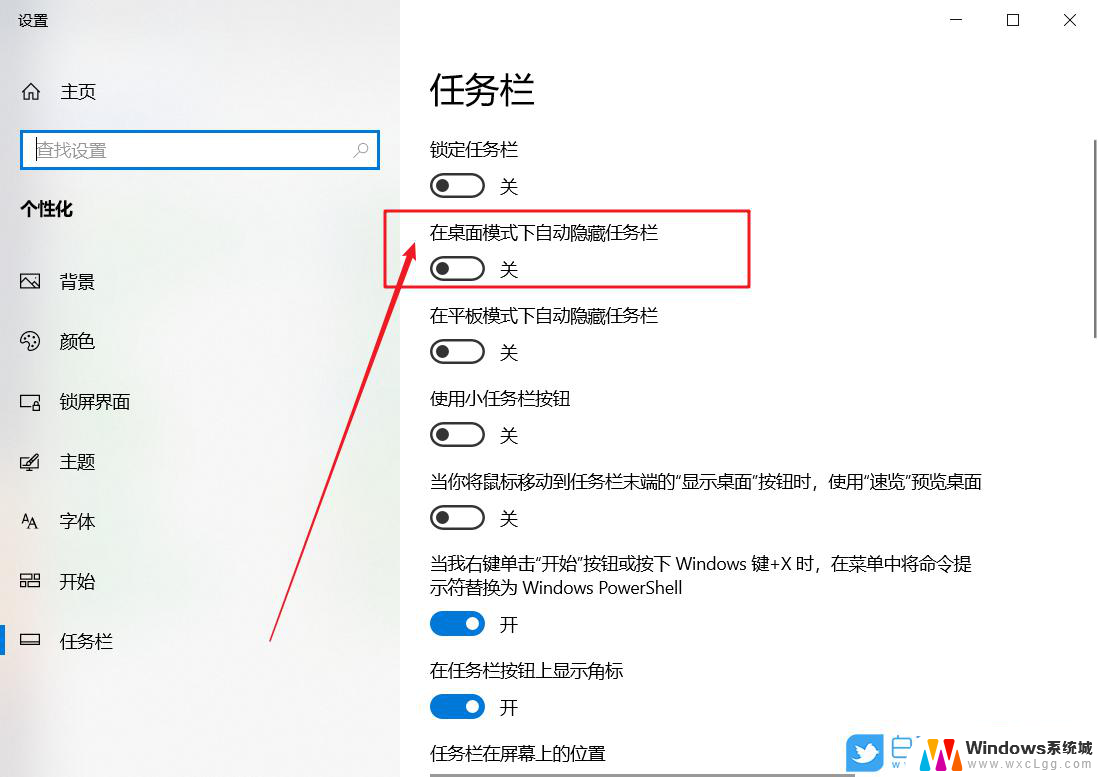电脑任务栏在左边怎么还原 电脑任务栏不小心移动到左侧了怎么办
更新时间:2023-11-07 14:47:08作者:xtyang
电脑任务栏在左边怎么还原,电脑任务栏是我们在使用电脑时经常会接触到的一个重要工具栏,它通常位于屏幕底部,方便我们快速启动应用程序或切换窗口,有时候我们不小心将任务栏移动到了屏幕的左侧,这不仅让我们感到不适应,还影响了我们的操作习惯。当电脑任务栏不慎移动到左侧时,我们应该如何还原呢?接下来我将为大家介绍几种简单有效的方法。
方法如下:
1.电脑的“任务栏”、“开始按钮”跑到了左边。如下(右)图所示。

2.首先右击你电脑的“任务栏”如下图所示,然后点击“属性”选项。
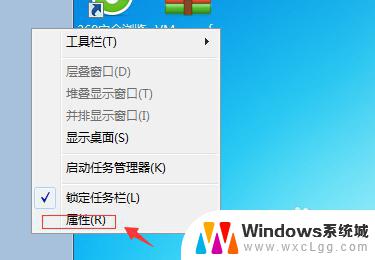
3.进入属性(如下图所示),找到“屏幕上的任务栏位置”的选项。
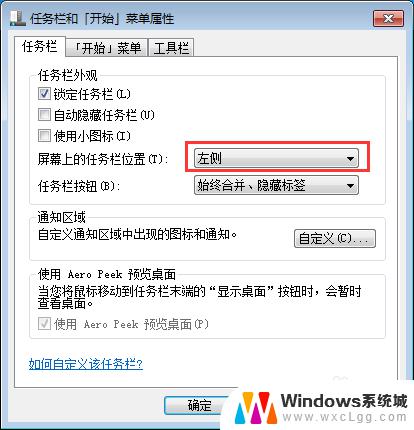
4.单击后,选择“底部”,如下图所示
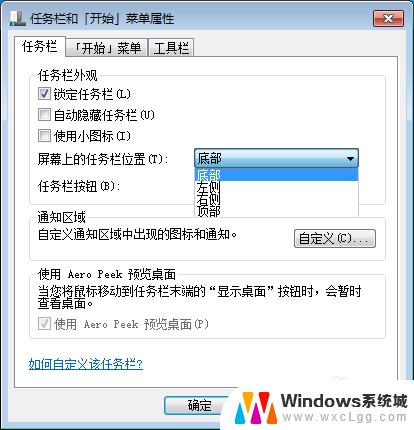
5.点击“应用”点击“确定”。好了,这样你的电脑就恢复原样了。
6.本期教程就到这里,如果喜欢请关注我o!
以上就是电脑任务栏在左边怎么还原的全部内容,如果您也遇到同样的问题,请参照小编的方法来处理,希望这些方法能对大家有所帮助。